5. 노리고 앱 - 리소스 관리 방법(텍스쳐 팩)
안녕하세요. 이프로입니다.

노리고 앱을 이용해주셔서 감사합니다.
'노리고 앱 - 리소스 관리 방법(맵)' 에서 이어지는 내용입니다
'노리고 앱 - 리소스 관리 방법(맵)' 은 아래 링크를 참고해주세요
https://blog.naver.com/lhscj2466/222003490235
글보다는 영상을 좋아 하신다면 아래 링크를 참고해주세요.
https://www.youtube.com/watch?v=JCFoNzYNNmg&t=1s

그럼 시작하겠습니다.
리소스관리
텍스쳐 팩 다운로드 완료 확인
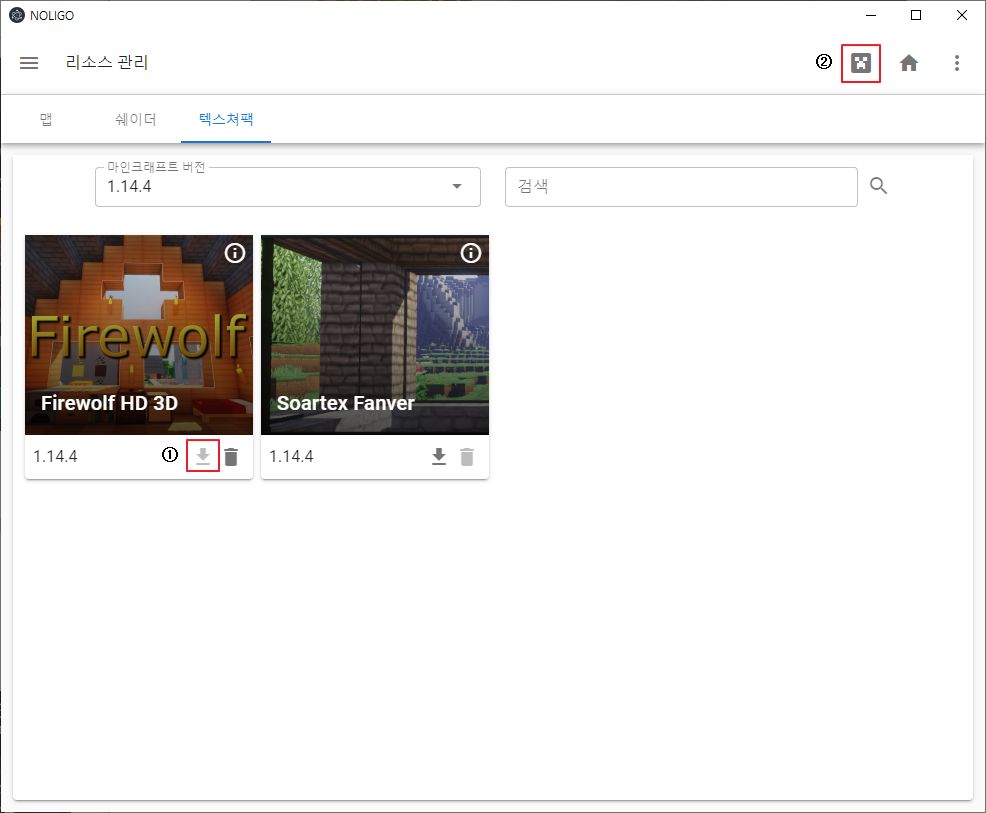
① 다운로드 체크
다운로드 완료가 되었으면 비활성화 됩니다.
② 마인크래프트 실행
마인크래프트 런처가 바로 실행 됩니다.
|
원하는 텍스쳐 팩을 다운로드 한 후 런처를 실행해 주세요. |
마인크래프트 실행

① 버전
해당 버전에 2pro가 붙어 있는지 확인합니다.
② 플레이
마인크래프트를 실행합니다.
|
텍스쳐팩 설치 버전에 맞는 버전을 선택하고 마인크래프트를 실행해 줍니다. |
설정화면 이동
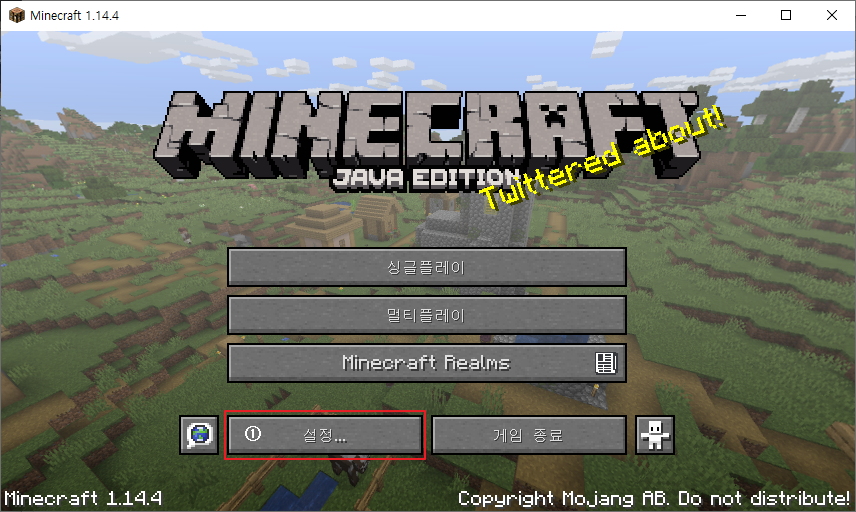
① 설정
마인크래프트 설정 화면으로 이동합니다.
|
설정 버튼을 클릭해서 설정 화면으로 이동 합니다. |
리소스 팩 설정 화면으로 이동
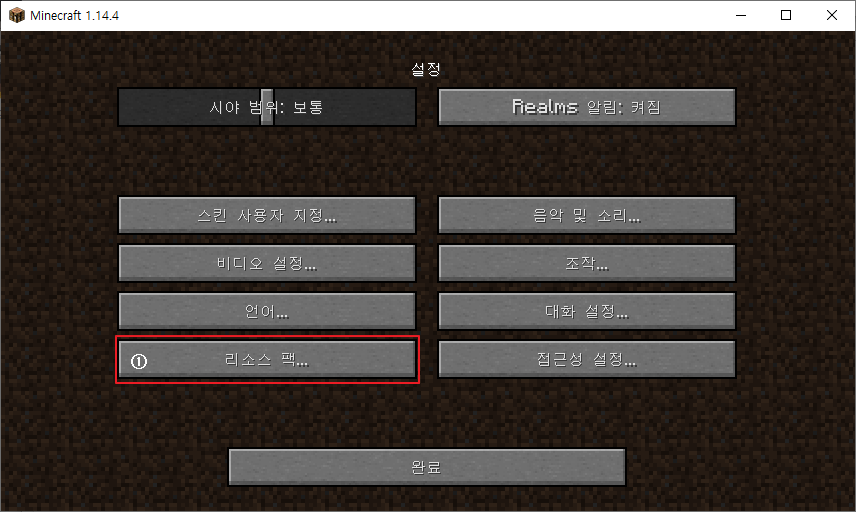
① 리소스 팩...
리소스 팩 설정 화면으로 이동 합니다.
|
리소스 팩 버튼을 클릭해서 리소스 팩 설정 화면으로 이동 합니다. |
텍스쳐 팩 다운로드 완료 확인

① 리소스 팩 적용
해당 부분을 클릭하면 오른쪽으로 이동 하면서 리소스 팩이 적용됩니다.
② 완료
선택한 리소스 팩을 실제 적용합니다.
|
1번 역역에 마우스 오버하면 화살표가 보입니다.그 상태에서 클릭을 하면 오늘쪽으로 이동 되면서 리소스 팩이 적용됩니다.이후 완료 버튼을 눌러 적용을 완료 시킵니다. |
6. 텍스쳐 팩 다운로드 완료 확인


|
텍스쳐 팩이 정상적으로 적용된것으로 보입니다.이제 즐기면 되겠네요. |
이상입니다.
노리고앱으로 간단하게 텍스쳐팩 다운로드 받아서 적용해보니 정말 간편한거 같습니다.
다음 글에는 모드팩 관리에 대해서 이야기 해보겠습니다.
감사합니다.

노리고 설치 및 사용방법 글 리스트
5. 노리고 앱 - 리소스 관리 방법(텍스쳐 팩) <-- [현재글]
7. 노리고 앱 인증하기
8. 창작마당 공유 방법
문제 발견 시 해당 게시판에 스크린샷과 상황을 작성해주시면
최대한 빨리 해결할 수 있습니다
https://noligogames.com/bbs/board.php?bo_table=request_mc
